僕は今年の4月から独立してフリーランスのWebデザイナーとして活動しています。
独立するにあたり、今年の1月末にM1 Pro MacBook Pro 16インチを購入しました。
大きな買い物だったので購入する前は色々と悩みました。
- チップはM1 ProとM1 Maxのどっちがいいのか
- サイズは14インチと16インチのどっちがいいのか
- ストレージやメモリは増やした方がいいのか
- 16インチは持ち運べるサイズなのか
僕は今までデスクトップしか使ったことがなく、ラップトップを所有したことが無かったので尚更でした。
MacBook Proを購入して約8ヶ月、Webデザインやコーディングにがっつり使った感想を書きたと思います。
MacBook Proの購入を検討している方は、ぜひ参考にしてみてください。
目次
僕が購入したMacBook Proのスペック

僕が購入したMacBook Proのスペックは下記の通りです。
- Apple M1 Pro 10コアCPU 16コアGPU
- Liquid Retina XDRディスプレイ 16.2インチ
- 16GBユニファイドメモリ
- ストレージ 1TB SSD
- USキーボード
- スペースグレー
Apple Storeに掲載されている3つのMacBook Pro 16インチの真ん中のモデルです。
キーボードのみUSキーボードに変更しました。
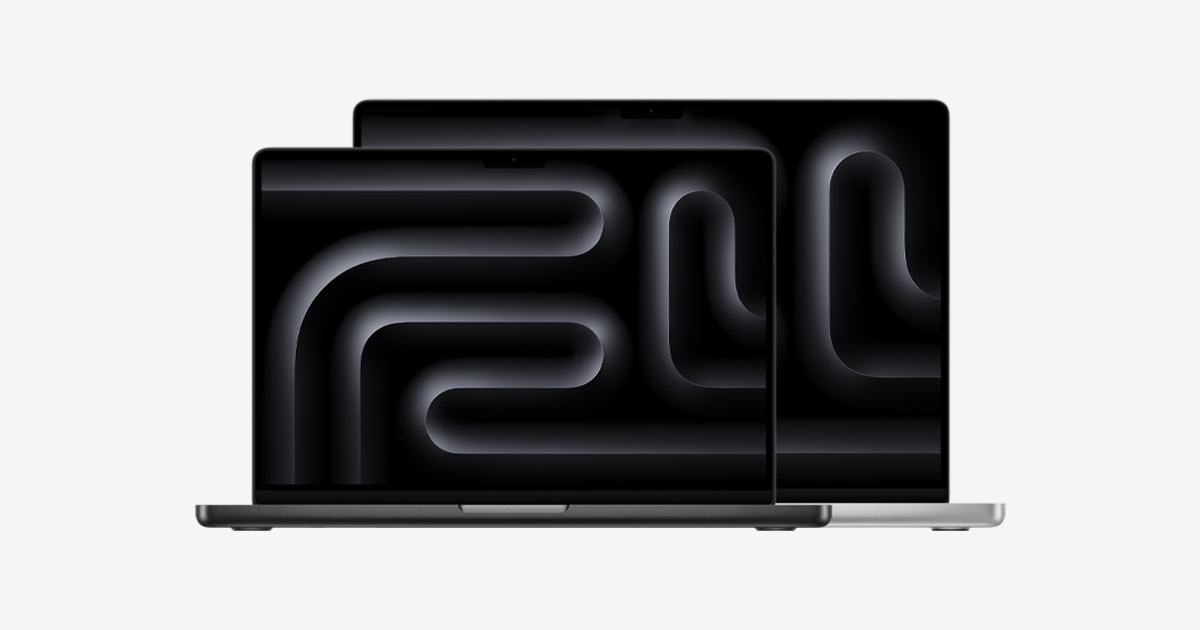
実際にMacBook Proを使った感想
それでは、実際にMacBook Proを約8ヶ月使ってみた感想をご紹介していきます。
アプリの起動や動作が速く超快適
僕の作業はWebデザインがメインなので下記のアプリをよく使用します。
- Adobe XD
- Adobe Illustrator
- Adobe Photoshop
どのアプリも起動に時間が掛かったり、動作がもたついたりすることが多いアプリです。
以前使用していたCore i5のiMacでは、Illustratorを起動するのに数分かかっていました。
しかし、M1 ProのMacBook Proは別次元と言っても過言じゃない程アプリの起動が早いです。
Illustratorも数十秒で起動します。
XDやIllustratorがもたついたり固まったりすることもありません。
何の不満もなく、超快適に作業できています。
16インチでもWebデザインは出来る
デスクトップしか使ったことがなかった僕は、ラップトップの画面サイズでWebデザインが出来るのか不安でした。
元々は27インチのiMacを使っていたので、16インチでデザインする感覚が全く分かりませんでした。
実際にMacBook Pro 16インチでデザインしてみた感想は「慣れは必要だけどデザインできる」です。
ただ、原寸でデザインしたいならアートボードの横幅を1366pxくらいにした方がやりやすいです。
アートボードの横幅が1366px以上だと、原寸にした時にデザインが見切れてしまうので拡大縮小を繰り返すことになります。
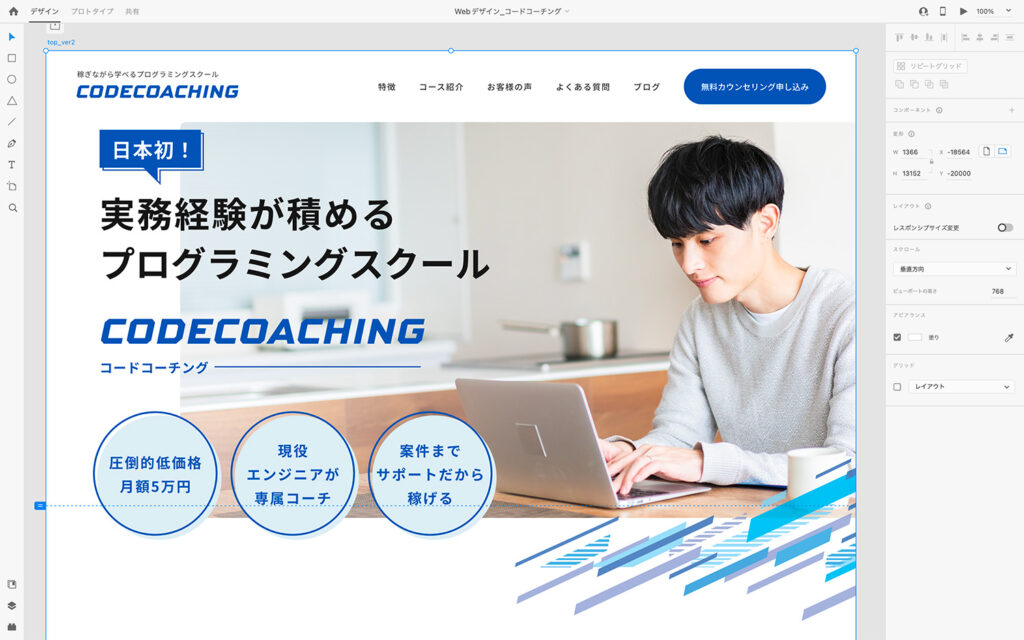
コーディングも出来るけど少し効率が悪くなる
16インチでもコーディングは問題なく出来ます。
僕の場合は、2つの操作スペース(仮想デスクトップ)を用意し、1つ目の操作スペースにVisual Studio CodeとXDを並べてコーディングします。
2つ目の操作スペースにブラウザを表示し、Webサイトの表示を確認します。
2つの操作スペースの行き来が必要なのでその分効率が悪くなります。
コーディングに関しては外部ディスプレイを導入し、MacBook Proのディスプレイとデュアルディスプレイにした方が効率が上がると思います。
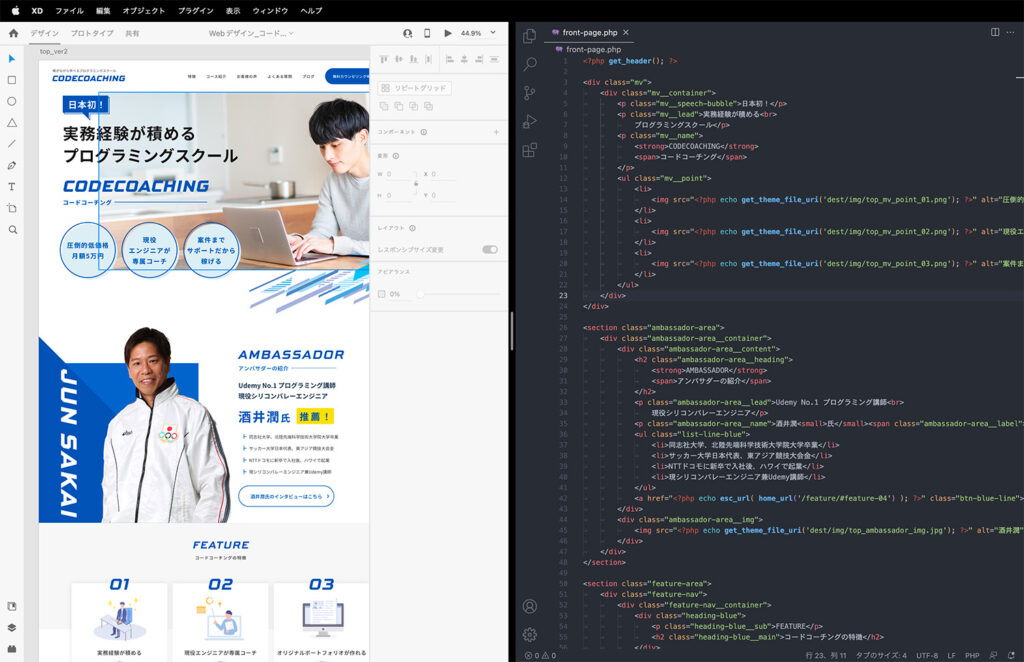
外部ディスプレイは導入した方がいい
MacBook Pro 16インチでも問題なくデザインやコーディングは出来ます。
ただ、やはり大きなディスプレイの方が作業効率は上がります。
また、MacBook Proで長時間作業していると姿勢が悪くなり肩こりや腰痛の原因になります。
僕は肩こりや腰痛持ちではありませんが、MacBook Proで長時間作業をしていると首や肩や腰が痛くなってしまいました。
当初は外部ディスプレイを導入するつもりはありませんでしたが、結局27インチのディスプレイを購入してデュアルディスプレイで作業しています。
僕が購入したのは「Dell U2720QM」という27インチ4Kディスプレイです。
外部ディスプレイの購入を検討されている場合は、以下の記事もぜひ参考にしてみてください。

外部ディスプレイを使用する前提であれば14インチでも良かったかなと思うことはあります。
ただ、16インチを選んだことに後悔はありません。
デュアルディスプレイにした時にディスプレイサイズが大きい方が作業はやりやすいです。
また、外で作業をする際や気分転換にデスク以外の場所で作業する際は、やはり16インチで良かったなぁと思います。
メモリは16GBでは足りないけど支障はない
メモリを32GBに変更しようか迷ったのですが、4万円ほど(現在は56,000円)価格が高くなるので16GBのままにしました。
結果、僕の場合はメモリが足りなくてスワップが発生することが度々あります。
Webデザインをしている時にXD、Illustrator、Photoshopを同時起動することがありますが、500MB〜1GBほどのスワップが発生します。
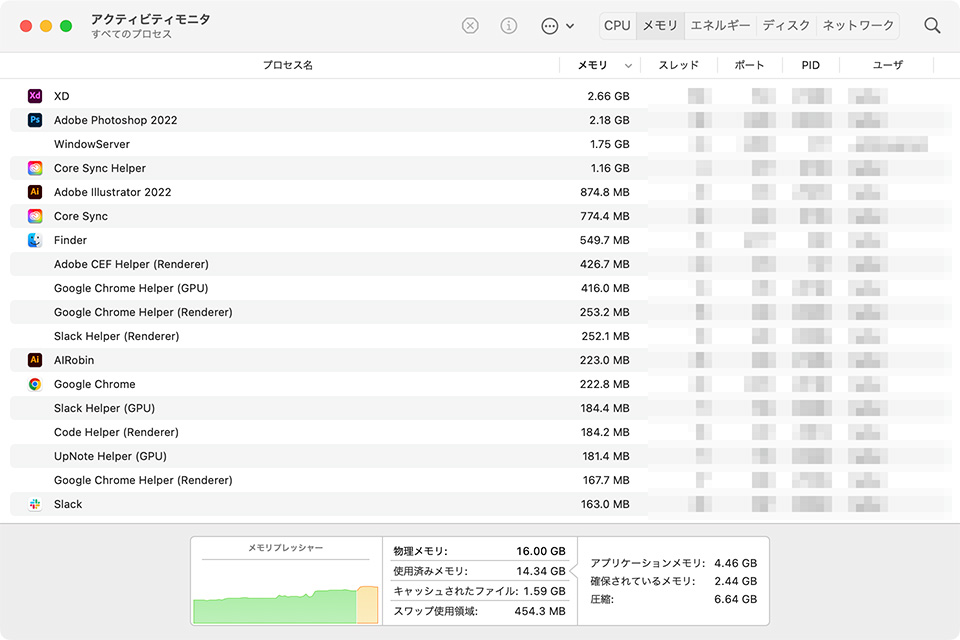
ただし、MacBook ProのSSDが高速だからなのか、メモリのスワップが発生してもアプリの動作がもたついたり固まったりすることはありません。
なので、メモリは16GBでは足りないけど作業に支障はないといった感じです。
ただし、流石にメモリ8GBではキツイと思います。
MacBook Pro 16インチにはメモリ8GBの選択肢はありませんが、MacBook AirやiMacでWebデザインしようと思っている方は、メモリを16GBに変更することをおすすめします。
チップはM1 Proで問題なし
チップに関しては、WebデザインであればM1 Proで問題ありません。
Adobe系のアプリの起動も速いしサクサク動きます。
どうせならM1 Maxにしようかとも思いましたが、M1 Proで十分でした!
ストレージは1TBにしておいて良かった
使い方によって必要なストレージは変わりますが、個人的には1TBにしておいて良かったです。
MacBook Proは主にWebデザインやコーディングに使用していますが、この8ヶ月で200GBほど使用しています。
多くのストレージを消費する写真、動画、音楽などのメディア系ファイルは入れていません。
ストレージが500GBだったら近い内に外付けストレージやクラウドストレージと併用することになったと思います。
外付けSSDやクラウドストレージとの併用を前提とするなら500GBでもアリかもしれません。
バッテリー持ちがいい意味でヤバい
M1チップのMacBook Proはバッテリーがヤバいくらい持ちます。
1日8時間くらい作業してもバッテリーが30〜40%くらい残っていることが多いです。
基本的にディスプレイは点けっぱなしで、Webデザインやコーディングをガッツリやっているので、決してライトな使い方はしていません。
これだけバッテリー持ちが良ければ、外で作業する際に電源の心配をする必要がありません。
あと急速充電がめちゃくちゃ早いです。
気付いたらバッテリーが80%くらいまで回復しています。
このバッテリー持ちと充電速度は感動もんです。
毎日持ち歩く場合は大変かも
僕は車移動が多いので、MacBook Proを持ち運ぶ際も重さが気になることはありません。
ただ、毎日MacBook Proを持ち歩く場合は16インチの重さは覚悟しておいた方がいいと思います。
僕はバックパックに入れて持ち運びますが、背負った時にずっしりと重さを感じます。
MacBook Proは14インチでも結構重いので、毎日持ち歩く場合はMacBook AirやiPadなどを検討した方がいいかもしれません。
ちなみにMacBook Proを持ち運ぶ場合は保護ケースに入れておいた方が安心です。

僕は楽天市場で2,000円ほどのケースを購入しましたが、本体に傷付くこともなく問題な使えています。
とにかく静か
MacBook Proを購入してからまだ一度もファンが回る音を聞いたことがありません。
今年の夏、エアコンなしで扇風機だけの部屋で使用しているときもファンは回りませんでした。
しかも本体はめちゃくちゃ熱くなることもなく、触るとほのかに暖かい程度でした。
MacBook Proの熱効率よすぎん?
おかげで図書館などの静かな空間で作業する際もファンの音を気にする必要はありません。
以前のMacBook Proはファンの音が結構うるさかったという話も聞くので素晴らしい進化ですね。
スピーカーの音質は好き
MacBook Proのスピーカーは安っぽい音質ではないと思います。
YouTubeやAmazon Musicで音楽を流すと立体感を感じます。
僕は作業中に耳障りにならない程度の音量で音楽を流すだけなので、MacBook Proのスピーカーには満足しています。
MacBook Proを約8ヶ月使った感想まとめ
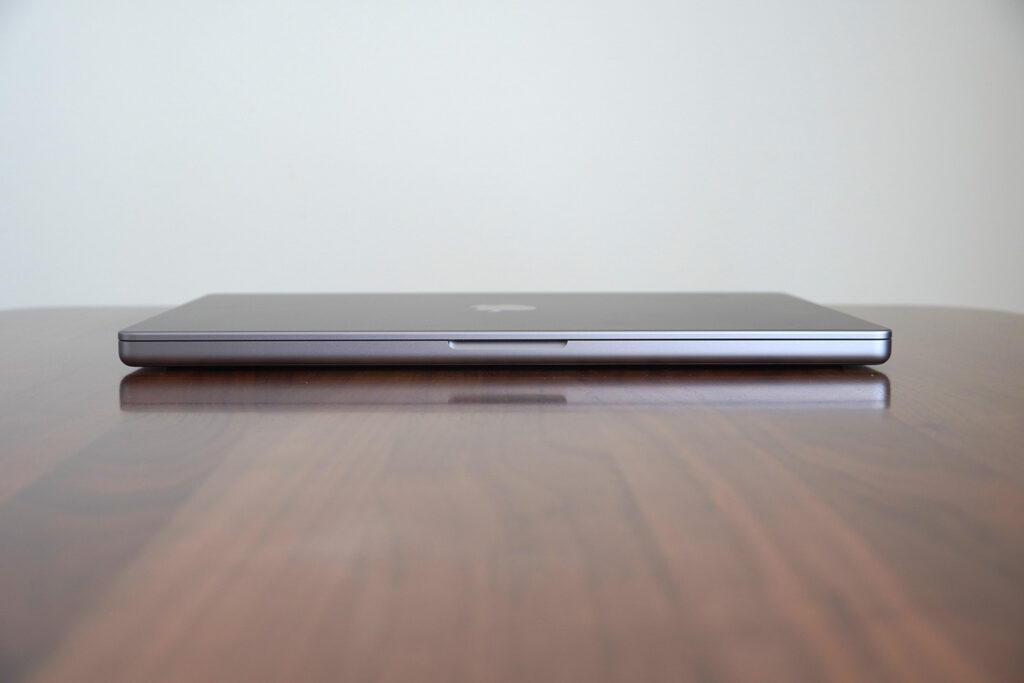
MacBook Proのパフォーマンスは素晴らしく、何の不自由もなく作業ができるので大変満足しています。
個人的なおすすめスペックは以下となります。
- ディスプレイは外部ディスプレイ前提なら14インチでもいいけど、外部ディスプレイ無しなら16インチがおすすめ
- チップはM1 Proで問題無し
- メモリは16GB以上がおすすめ
- ストレージは1TBがおすすめ(外部ストレージやクラウドストレージを併用するなら500GBでもいいかも)
以上、MacBook Proの感想を長々と述べただけになってしまいましたが何かの参考になれば嬉しいです。
最後までお付き合いいただきありがとうございました!


